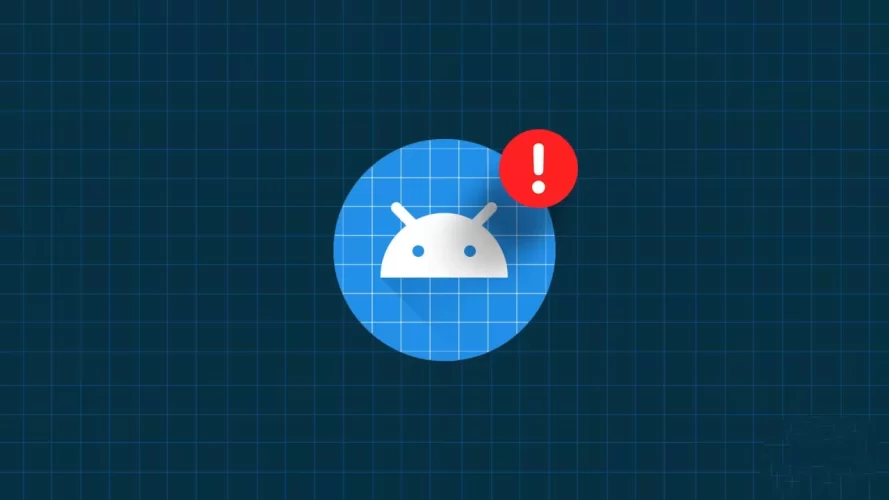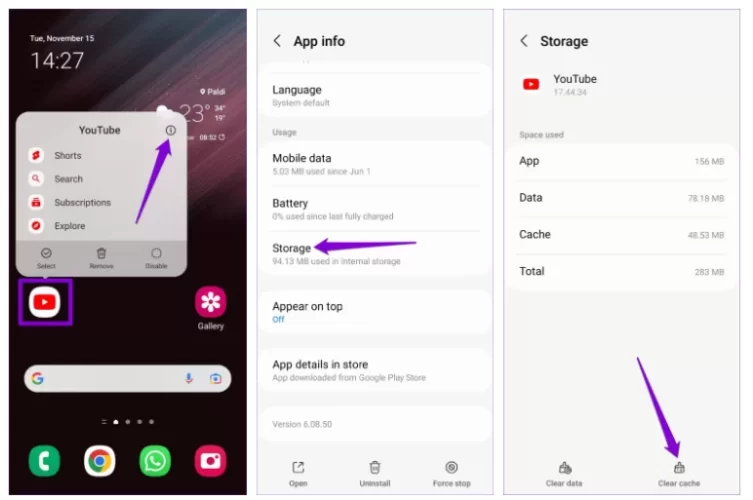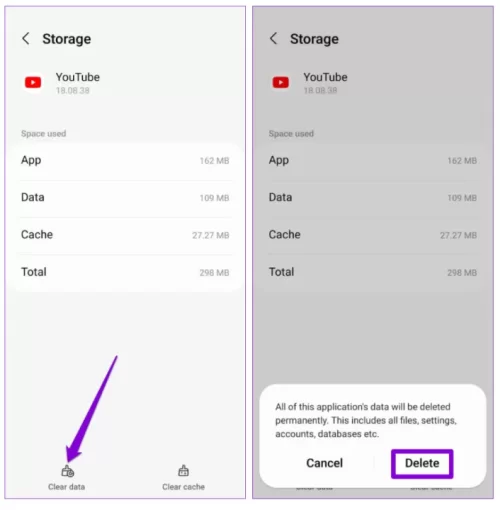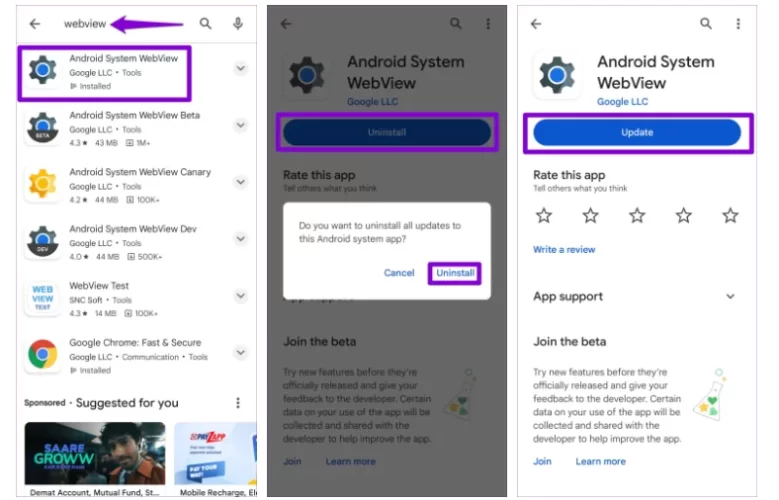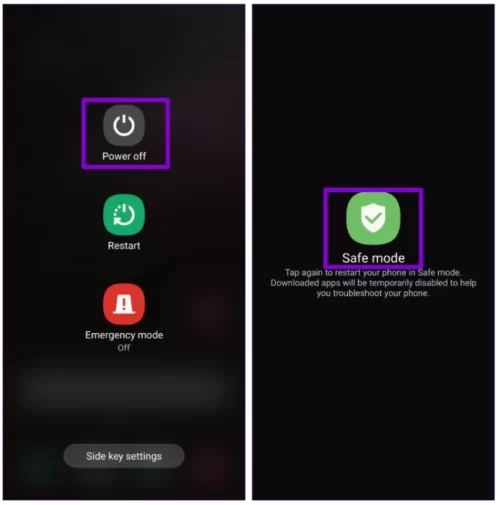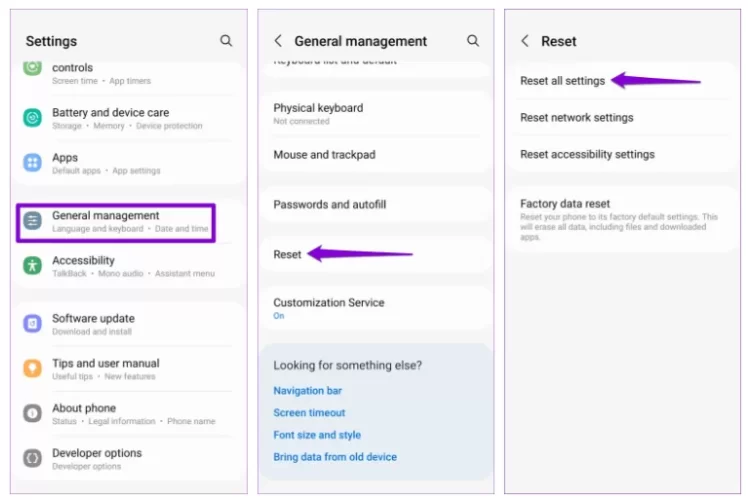Temel Düzeltmeleri Deneyin
- Depolama alanını boşaltın: Yetersiz depolama alanı, Android cihazınızdaki uygulamaların yanıt vermemesinin veya beklenmedik şekilde kapanmasının yaygın bir nedenidir. Yeterli boş alan olduğundan emin olmak için telefonunuzun depolama durumunu kontrol etmeniz gerekir.
- Uygulama ve Android güncellemelerini yükleyin: Android cihazınızda otomatik uygulama güncellemelerini devre dışı bıraktıysanız , uygulamalarınız zamanla güncelliğini yitirebilir. Bu durum, ani uygulama çökmeleri de dahil olmak üzere çeşitli sorunlara yol açabilir. Android cihazınızı en son sürümüne güncel tutmak da aynı derecede önemlidir, çünkü bu güncellemeler çeşitli hata düzeltmeleri ve performans iyileştirmeleri sağlar.
- Sorunlu uygulamaları kaldırıp yeniden yükleyin: Android cihazınızda yalnızca birkaç uygulamada sorun yaşıyorsanız, bunları yeniden yüklemeyi düşünebilirsiniz. Bu, bozuk verilerden veya yanlış kurulumdan kaynaklanan sorunları gidermeye yardımcı olacaktır. Sorunlu tüm uygulamaları tek tek kaldırın ve ardından Play Store'dan tekrar yükleyin.
- Üçüncü taraf başlatıcıları kullanmaktan kaçının: Nova gibi üçüncü taraf bir başlatıcı uygulaması kullanıyorsanız, bu başlatıcı uygulamasındaki sorunların Android'inizde uygulamaların çalışmamasına neden olabileceğini unutmayın. Bunu önlemek için, Android'inizde varsayılan başlatıcı uygulamasına geçip sorunun çözülüp çözülmediğini kontrol etmeniz en iyisidir.
1. Düzeltme : Uygulama Önbelleğini ve Verilerini Temizle
Telefonunuzdaki uygulamalar, yükleme sürelerini kısaltmak ve genel deneyiminizi iyileştirmek için genellikle önbellek verileri toplar. Ancak, bu önbellek verileri eski veya bozuk hale gelirse, uygulama Android cihazınızda açılmayabilir veya çalışmayabilir. Bu durumda, sorunu çözmek için mevcut önbellek verilerinden kurtulmanız gerekir.Adım 1: Sorunlu uygulamanın simgesine uzun basın ve açılan menüden bilgi simgesine dokunun.
Adım 2: Depolama'ya gidin ve Önbelleği temizle seçeneğine dokunun.
Sorun devam ederse, aynı menüden tüm uygulama verilerini temizlemeyi düşünebilirsiniz. Bunun tüm uygulama dosyalarını sileceğini, hesaplarınızı kaldıracağını ve uygulama ayarlarını sıfırlayacağını unutmayın.
2. Düzeltme : Android Sistem WebView Güncellemelerini Yeniden Yükleyin
Android Sistem Web Görünümü, telefonunuzdaki uygulamaların web içeriğini görüntülemesine yardımcı olan önemli bir sistem bileşenidir. Web Görünümü ile ilgili bir sorun varsa, bu uygulamaya bağlı uygulamalar (Chrome, Gmail ve diğerleri gibi) çökebilir veya açılmayabilir. Bunu düzeltmek için Android Sistem Web Görünümü güncellemelerini kaldırıp yeniden yüklemeniz gerekir.Adım 1: Google Play Store'u başlatın, Android System Webview'u arayın ve çıkan ilk sonucu seçin. WebView güncellemelerini kaldırmak için Kaldır'a dokunun ve tekrar Kaldır'ı seçin.
Adım 2: Android WebView güncellemelerini yüklemek için Güncelle düğmesine dokunun ve uygulamalarınızı tekrar kullanmayı deneyin.
3. Düzeltme : Güvenli Modu deneyin
Android cihazınızı Güvenli Mod'da başlattığınızda, üçüncü taraf uygulama ve hizmetler olmadan çalışır. Bu, sorunun arka planda çalışan bu uygulama veya hizmetlerden birinden kaynaklanıp kaynaklanmadığını belirlemenize yardımcı olabilir.Android cihazınızı Güvenli Modda başlatmak için aşağıdaki adımları izleyin.
Adım 1: Telefonunuzdaki fiziksel güç düğmesine basılı tutun.
Adım 2: Güç kapatma seçeneğine uzun basın ve çıkan yeşil onay işaretine dokunun.
Telefonunuz Güvenli Mod'da başlatıldıktan sonra birkaç uygulama açmayı deneyin. Herhangi bir sorun yaşamıyorsanız, Android'e yüklenen üçüncü taraf uygulamalardan biri soruna neden oluyor olabilir. Son zamanlarda yüklediğiniz uygulamalar büyük olasılıkla soruna neden oluyordur. Sorun çözülene kadar şüpheli uygulamaları tek tek kaldırmanız gerekecektir.
4. Düzeltme : Tüm Ayarları Sıfırla
Tüm bunlar işe yaramazsa, Android cihazınızı sıfırlamayı düşünebilirsiniz. Bu, telefonunuzdaki tüm ayarları varsayılan ayarlarına döndürecektir. Endişelenmeyin; kişisel verileriniz bundan etkilenmeyecektir.Adım 1: Ayarlar uygulamasını açın ve Genel yönetim > Sıfırla'ya gidin.
Adım 2: Tüm ayarları sıfırla'ya dokunun ve onaylamak için Ayarları sıfırla düğmesini seçin.